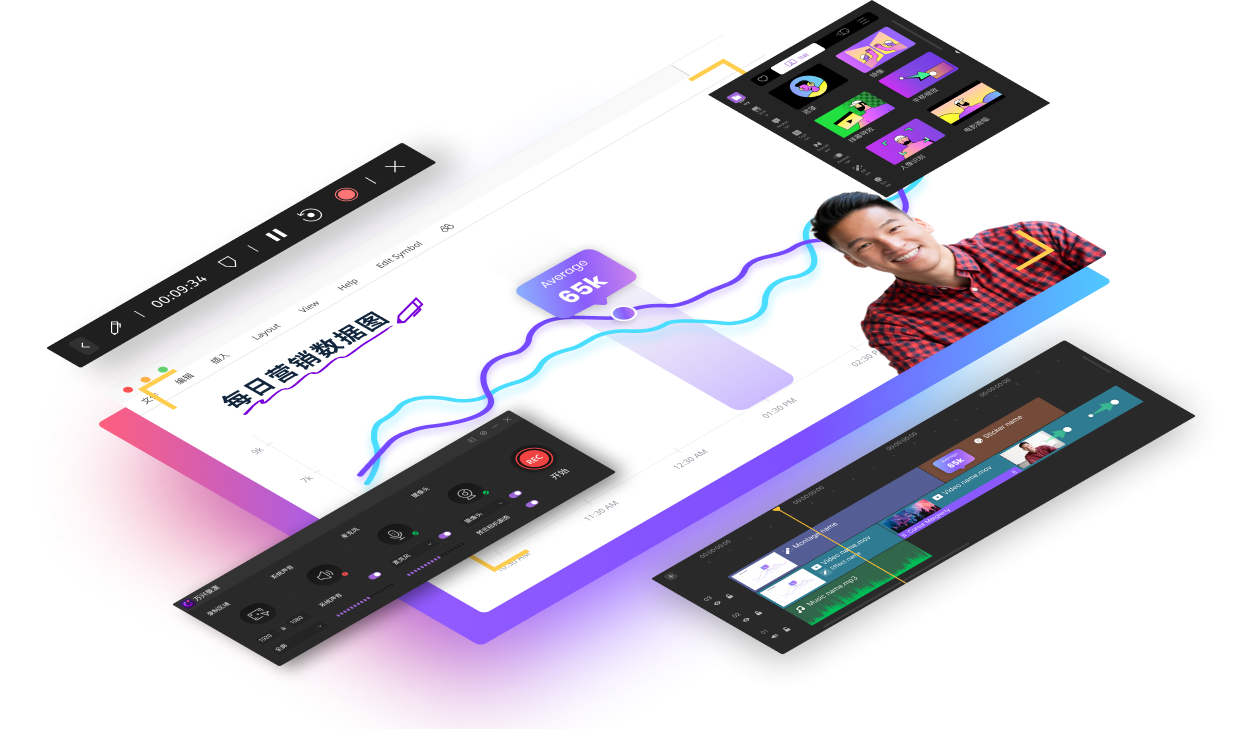适用于PC的免费视频剪辑软件

如果你正在寻一款专业的视频剪辑软件,那么你会优先选择哪些主流的视频剪辑软件?
优秀的视频剪辑软件可以提高工作效率。每个用户都有自己的需求,总有一款适合自己的免费视频剪辑软件。
本文针对市场上主流的视频剪辑软件做了对比测评,希望能帮你找到合适的视频剪辑软件,同时,也帮助你了解这些视频剪辑软件的优缺点。
10款主流的PC端免费视频剪辑软件
Product 1. Wondershare 万兴录演
Product 2. HitFilm Express
Product 3. Blender
Product 4. DaVinci Resolve
Product 5. Shotcut
Product 1. 万兴录演
Windows 10或Windows 11内置的Xbox Gambar进视频录制的主要缺点是,它一次只能录制一个应用程序,并且不显示Windows桌面或文件资源管理器。用户需要使用第三方工具,才能录制全屏或者是所有的窗口,。而万兴录演支持录制系统的音频,还可以使用剪辑工具,快速创建一个多媒体合计,组建一个视频库,这样可以让你快速的找到需要的文件。
万兴录演视频剪辑软件不仅支持在媒体上共享视频文件,而且还支持直接从软件上把视频发布到YouTube平台。您可以将URL放入浏览器中,并在录制视频时通过鼠标向观众展示如何操作。它可以通过麦克风录制声音,如果要录制计算机发出声音,可以选择系统音频选项。录制视频时,还可以捕捉摄像头的画面和音频。使用外置麦克风或内置麦克风加入旁白。
 安全下载
安全下载使用万兴录演录制视频的步骤:
- 下载并安装万兴录演
为了方便用户,我们提供了下载链接,通过这些链接您可以下载安装该软件。
下载软件后,在PC中安装此软件,并立即启动它。现在,您看到它分为两部分,并有一个单独的按钮,只需点击"新建录屏"按钮即可开始录制。
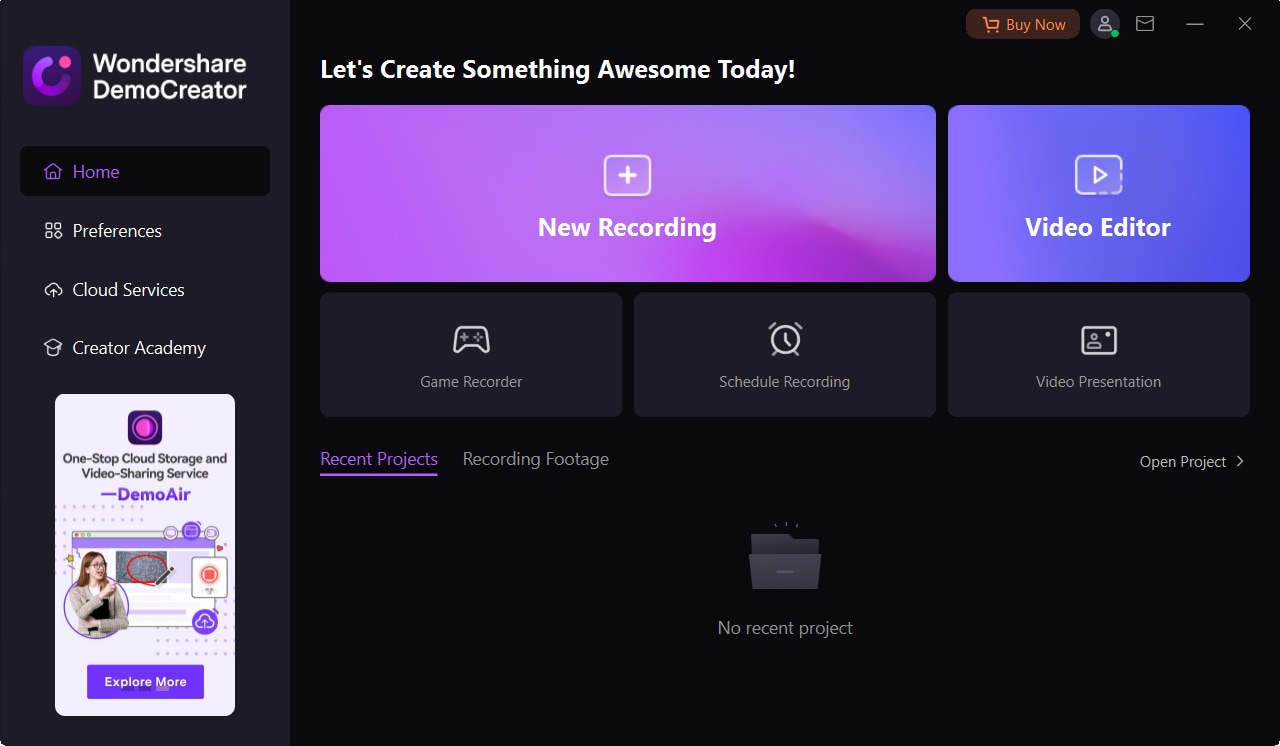
- 自定义录制界面
启动万兴录演示软件,您就可以按照需求录制视频,例如屏幕尺寸,帧速率,屏幕分辨率和其它的录制功能,您可以在开始录制前就进行设置。如图所示:
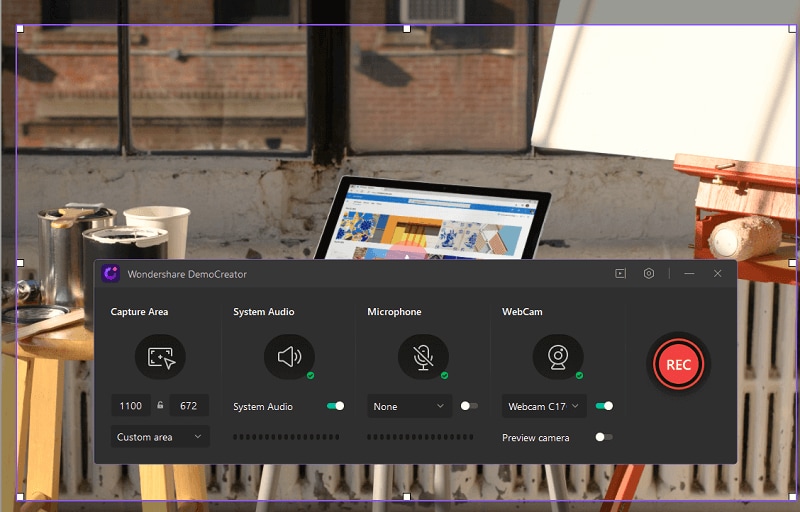
 安全下载
安全下载3.开始/停止录制
自定义录制设置好后,点击立即录制按钮,启动录制。
- 剪辑录制文件
万兴录演还支持使用内置功能对录音进行专业优化。您还可以为录音插入标题和各种元素。
- 您可以为视频添加字幕。
- 您还可以通过菜单栏中的"注释",为录制的内容添加说明。
- 点击菜单中的"特效",即可为视频添加特殊效果。
- 您还可以在视频插中入各种贴纸和便笺,方便观众理解视频内容。
- 保存和导出
在保存和导出视频时,点击屏幕右上角的"导出"按钮即可完成。同时,您还可以在软件上登录哔哩哔哩 帐户,并直接上传视频到平台上进行分享。
HitFilm Express
HitFilm Express是一款十分专业的免费视频剪辑软件。它具备许多专业用户都会用到的功能。
Hitfilm Express是一款免费的视频剪辑软件,致力为所有人提供专业的剪辑体验。此软件支持更改色彩平衡、剪辑视频以及导出多种视频格式。HitFilm Express为非专业视频剪辑用户提供了许多强大的功能,例如Unified 3D Space和Puppet。您还可以通过付费增加更多的功能,每增加一个功能需要支付$ 9费用。
Hitfilm Express还有许多其它的功能。比如设置屏幕色度,创建独特的视频蒙版,并支持3D构图,可以提升您视频剪辑的的水平。HitFilm Express的用户界面对初学者来说可能有些陌生,但是对于使用过视频剪辑软件的用户来说比较常见。该软件中含有最全面的免费VFX工具包,它具有许多功能,如颜色调整,抠像,镜头眩光等等。
该软件内置很多功能与素材,涵盖180多种特殊效果,您可以根据自己的创意来剪辑和添加特效,创作优秀的作品。
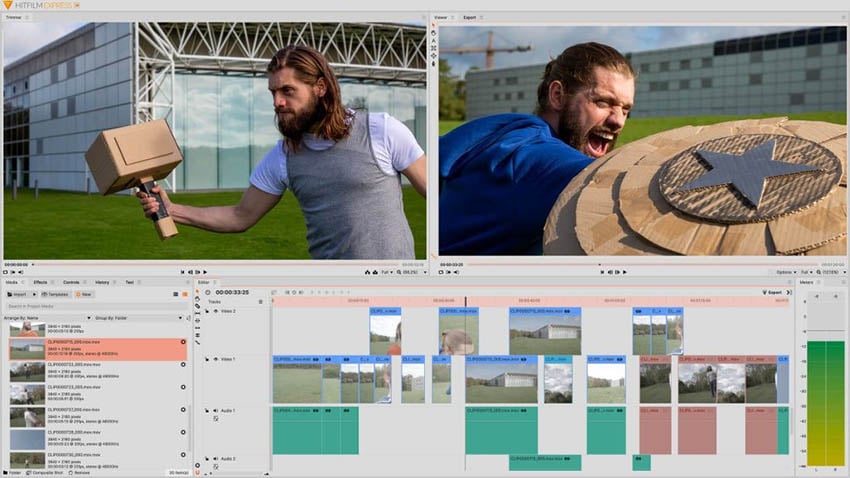
当您开始下载软件时,平台将要求登录到您的社交媒体账户。但是,这个社交账户是需要支付一定费用的。该软件还有一个商店,您可以在里面购买其它组件,增加软件的功能。
特征:
- 高级剪辑工具
- 绿幕抠像
- 音频过滤器
- 视频过滤器
- 图层和蒙版
- 支持3D效果
优点:
- 可自定义的用户界面
- 适合专业用户
- 支持导入多种格式
- 支持 2d 和 3d 视频
缺点:
- 界面比较复杂
Blender
Blender是一款开源的免费的软件,许多专业用户都在使用,支持Mac、Linux和Windows系统使用。
Blender支持制作动画视频,是一款功能强大的视频剪辑软件,支持在录制时添加箭头、框、基本文本和模糊处理。
Blender的会员用户可以将视频跟音频文件上传到云端储存起来。如果没有会员也支持以多种格式导出视频文件。
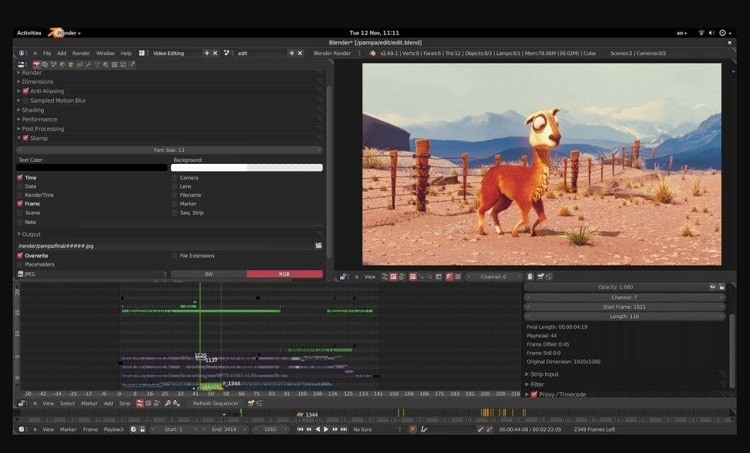
这款视频剪辑软件支持切割,修剪和拼接视频,该软件还具有一些高端的功能,例如屏蔽视频等等。
特征:
- 实时预览
- 色度矢量显示器
- 音频混合
- 色彩曲线图
- 支持插入视频和添加其它媒体
- 速度控制
- 图层调整
- 高帧率
优点:
- 内置有大量的滤镜和特效。
- 支持直播。
- 支持导入多种视频格式。
缺点:
- 无法预览。
4. DaVinci Resolve
DaVinci Resolve是互联网上知名的视频剪辑软件之一。它有许多功能,支持切片和修剪,支持添加音效和特效,并可以调节色调。您可以通过这个软件制作优秀的视频作品。
DaVinci Resolve是一个非常专业的视频剪辑软件。它使用Blackmagic相机镜头和专门用于DaVinci的最佳软件。它具有面部识别和跟踪功能,除了调整色彩曲线外,还支持修改肤色,眼睛和唇色。无论您是在制作专题纪录片、叙事电影,还是电视广告或节目,它都可以帮你制作出优秀的视频作品。
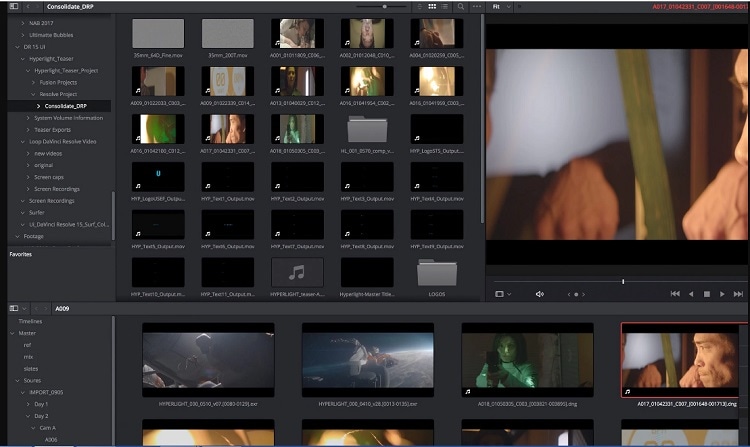
该软件还支持2D和3D剪辑功能,支持修改颜色并添加到视频中,还支持上传到互联网共享平台。
总体而言,DaVinci Resolve是一款设计精良的软件,具有许多付费软件才有的功能。它支持色彩校正工具,更改肤色,眼睛颜色。它还支持创建高画质的视频以及无损的音频。DaVinci Resolve具备专业的8K剪辑,色彩校正,视觉效果和音频后期制作功能,具有出色的色彩校正和音频功能。许多电影大片跟电视局都是使用这个功能制作的。
特征:
- 高级剪辑
- 色彩校正
- 屏蔽音频
- 多机位剪辑
- 简洁的界面
- 专业的剪辑
- 超高清分辨率
- 超高帧速率≥60 FPS。
优点:
- 使用最新的广色域 HDR 进行图像处理,具有专业的编辑、色彩、效果和音频后期
- 沉浸式 3D 音频的工作流程
- HDR 调色软件
- 具有人工智能的魔术面具
- 支持 2,000 首曲目的音频引擎
- 电影质量的视觉效果和广播质量的运动图形
缺点:
- 需要专业知识和经验。
- 对硬件要求比较高。
5.Shotcut
Shotcut支持跨Windows,Mac OS和Linux系统操作。它是一个免费的开源的程序。在电脑上下载并安装 Shotcut 后即可使用它的所有功能,它支持所有格式的视频。
此视频剪辑软件与各种系统兼容。Shotcut可以帮你制作高质量的视频和音频作品,其内置有时间轴剪辑功能。
软件内置教程视频,可供学习。起初这款软件只适用于Linux系统,现在已经兼容其它的体统。
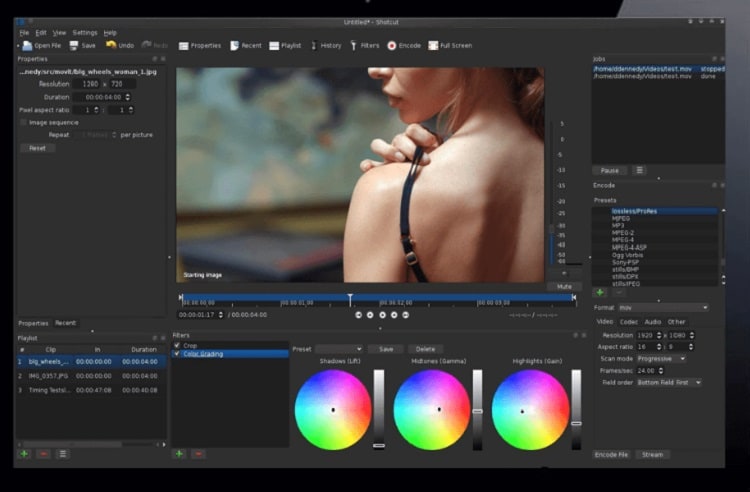
Shotcut具有丰富的功能。支持处理各种格式,可以在单个作品中混合搭配分辨率和帧速率,内置有大量音频和视频特效素材。Shotcut对计算机的硬件要求较低。如果你是一个业余视频剪辑爱好者,电脑配置没有那么高级,Shotcut这款软件就可以满足你的需要。它兼容Mac,Windows或Linux系统,有简单易操作的界面,具有从简单的拼接和锁定轨道到多轨剪辑的所有功能。
许多的视频剪辑软件都需要付费才配置有4K分辨率的剪辑功能,而该软件免费使用支持4K高清分辨率视频的剪辑。
特征:
- 高画质的音频和视频剪辑效果
- 几乎支持所有格式,包括BMP,PNG,JPEG等。
- 内置时间轴剪辑功能
- 高帧速率
- 网络摄像头录制
- 支持4K 分辨率
- 支持直播
- 支持链接社交媒体平台
优点:
- 具有多种视频剪辑工具,例如修剪,复制,剪切,粘贴和旋转。
- 提供免费的跨平台应用程序。
- 内置各种各样的滤镜。
- 支持叠加效果和视频剪辑。
缺点:
- 链接的社交平台比较少。
- 没有内置的音乐库。